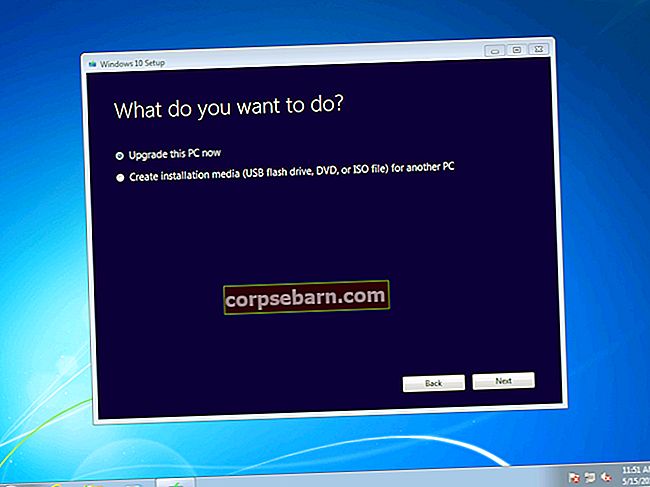Adobe Flash Player đã trở nên nổi tiếng với nhiều lỗi bảo mật, đó là lý do tại sao nhiều người hiện đang cảnh giác khi sử dụng ứng dụng khách web này. Thật không may, nhiều trang web vẫn sử dụng Flash Player để hiển thị nội dung của họ, vì vậy, nếu bạn thực sự cần duyệt qua các trang web này, bạn sẽ không có lựa chọn nào khác ngoài việc sử dụng Flash Player.
Nếu bạn đã tắt Adobe Flash Player trong trình duyệt Safari của mình, bạn sẽ cần bật lại nó để xem nội dung web hỗ trợ Flash. Điều này cũng đúng nếu bạn đang sử dụng macOS Sierra, tính năng này sẽ tắt Flash Player theo mặc định. May mắn thay, việc bật chương trình này trong Safari không quá khó vì bạn có thể dễ dàng thực hiện bằng cách thực hiện một vài bước. Tuy nhiên, trước khi bắt đầu, trước tiên bạn phải xác định phiên bản Safari mà bạn đang sử dụng cũng như phiên bản Mac OS trên máy tính của bạn.
Bật Flash trên Mac OS X 10.6 và Mac OS X 10.7
- Mở Safari.
- Đi tới trình đơn Safari và chọn Tùy chọn.
- Bấm vào tab Bảo mật.
- Trong phần “Trình cắm Internet”, chọn hộp bên cạnh “Cho phép Java” và “Cho phép tất cả các trình cắm khác”.
- Đóng cửa sổ Tùy chọn.
Bật Flash trên Mac OS X 10.8 trở lên
- Mở Safari.
- Đi tới trình đơn Safari và chọn Tùy chọn.
- Bấm vào tab Bảo mật.
- Chọn các hộp bên cạnh “Bật JavaScript” và “Cho phép trình cắm”.
- Nhấp vào nút “Quản lý Cài đặt Trang web”.
- Chọn Adobe Flash Player. Một cửa sổ menu mới sẽ mở ra; tìm kiếm “Khi truy cập các trang web khác” và chọn “Cho phép” từ menu thả xuống.
- Nhấp vào nút “Hoàn tất”.

Bật Flash trên Safari 10.0 trở lên
- Mở Safari
- Đi tới trình đơn Safari và chọn Tùy chọn.
- Bấm vào tab Bảo mật.
- Chọn các hộp bên cạnh “Bật JavaScript” và “Cho phép trình cắm”
- Nhấp vào nút “Cài đặt trình cắm”.
- Chọn Adobe Flash Player. Một cửa sổ menu mới sẽ mở ra; tìm kiếm “Khi truy cập các trang web khác” và chọn “Bật” từ menu thả xuống. Bạn cũng có thể chọn “Hỏi” nếu muốn Safari nhắc bạn trước khi bật Flash Player.
- Nhấp vào nút “Hoàn tất”.
Đây là bạn có nó! Chỉ cần làm theo các bước phù hợp được liệt kê ở trên để bật Adobe Flash Player trong trình duyệt Safari của bạn. Nếu bạn không sử dụng Safari, hãy xem hướng dẫn này để biết cách bật Flash Player trong Google Chrome, Mozilla Firefox và Internet Explorer.